از طریق منوی جستجو مطلب مورد نظر خود در وبلاگ را به سرعت پیدا کنید
روش نصب Siege روی اوبونتو
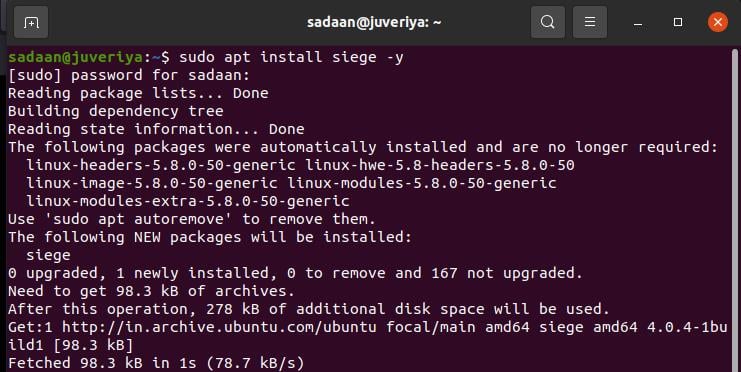
سرفصلهای مطلب
چه چیزی را پوشش خواهیم داد؟
در راهنمای امروز با ابزار بنچمارک Siege آشنا خواهیم شد. روش نصب و استفاده از آن را با اوبونتو 20.04 خواهیم دید. اجازه دهید به سرعت مروری اولیه Siege را بیاموزیم.
توجه: لطفاً قبل از اجرای این راهنما در یک محیط واقعی، یادداشت زیر را بخوانید:
“لازم به ذکر است که Siege یک ابزار استرس زا است به این دلیل که بار سنگینی ایجاد می کند روی سروری که آن را هدف قرار داده است؛ از این رو نباید بدون اجازه مالک از آن علیه هیچ وب سایت یا سروری استفاده کنید. اگر این کار را انجام دهید، ممکن است خودتان را به دردسر بیاندازید، زیرا وب سایت یا سرور سومی را بدون رضایت آنها به طور غیرقانونی DDoS کرده اید.
معیارهای عملکرد محاصره
معیارهای عملکرد حیاتی برای تجزیه و تحلیل ارائه شده توسط ابزار محک زنی Siege را می توان به طور کلی به صورت زیر طبقه بندی کرد:
دسترسی: درصد اتصالات سوکتی را که سرور با موفقیت انجام داده است را نشان می دهد. بر اساس تعداد خرابی های سوکت (شامل وقفه های زمانی) تقسیم بر مجموع تمام درخواست های اتصال محاسبه می شود. نتیجه شامل خطاهای سرور 400 و 500 که در «تراکنشهای ناموفق» گنجانده شده است.
کل معاملات: تعداد بازدید سرور است. به طور پیش فرض، 25 کاربر شبیه سازی شده وجود دارد که هر کدام 10 بار به سرور مورد نظر ضربه می زند و 250 تراکنش می دهد. تعداد تراکنشها میتواند از تعداد ضربهها بیشتر شود، زیرا Siege هر ضربه سرور یک تراکنش را محاسبه میکند، بهعنوان مثال، حملات مجدد و احراز هویت به صورت دو ضربه محاسبه میشوند. Siege به مشخصات HTTP پایبند است و رفتار یک مرورگر را شبیه سازی می کند.
زمان پاسخ: میانگین زمان پاسخگویی به درخواست های هر کاربر شبیه سازی شده است.
نرخ تراکنش: میانگین تعداد تراکنش هایی است که سرور می تواند در مدت یک ثانیه انجام دهد یا تراکنش ها تقسیم بر کل زمان سپری شده.
توان عملیاتی: به عنوان میانگین تعداد بایت های ارسال شده توسط سرور در هر ثانیه به هر کاربر شبیه سازی شده تعریف می شود.
تراکنش های موفق: تعداد دفعاتی است که سرور با کد بازگشتی کوچکتر از 400 تأیید می شود.
تراکنش های ناموفق: تعداد دفعاتی است که سرور با کد بازگشتی بزرگتر یا مساوی 400 تایید می شود، شامل تمام تراکنش های ناموفق سوکت با وقفه زمانی سوکت.
زمان سپری شده: مدت زمانی است که ابزار Siege آزمایش را اجرا می کند. از زمانی که Siege شروع می شود تا زمانی که کاربر شبیه سازی شده تراکنش های خود را به پایان برساند محاسبه می شود.
داده ها منتقل شد: مجموع داده های منتقل شده به هر کاربر شبیه سازی شده تست Siege. این شامل اطلاعات هدر و محتوای بسته داده است.
همزمانی: میانگین تعداد اتصالات همزمان است. با کاهش عملکرد سرور افزایش می یابد.
طولانی ترین معامله: طولانی ترین زمانی است که یک تراکنش می تواند از بین تمام تراکنش ها طول بکشد.
کوتاه ترین معامله: کوتاه ترین زمانی است که یک تراکنش می تواند از بین تمام معاملات طول بکشد.
نصب Siege روی اوبونتو 20.04
- برای نصب Siege روی سیستم شما، ابتدا لیست های مخزن را به روز کنید:
- اکنون Siege را از مخزن پیش فرض اوبونتو با استفاده از:
- برای بررسی نسخه نصب شده Siege از دستور زیر استفاده کنید:


با استفاده از Siege
نحو استفاده از Siege به این صورت است:
- محاصره [options]
- محاصره [options] [url]
- محاصره -g [url]
محاصره بسیاری دارد command-line گزینه ها، همانطور که در جدول زیر نشان داده شده است.:
| -V یا -نسخه | شماره نسخه را خروجی می دهد |
| -h یا –help/td> | خلاصه همه را چاپ می کند command-line گزینه ها. |
| -C یا -config | پیکربندی موجود در فایل $HOME/.siegerc را نمایش می دهد. |
| -v یا -کلام | پرمخاطب ارائه می دهد onخروجی صفحه نمایش مانند وضعیت بازگشت HTTP و درخواست GET. |
| -b یا -معیار | تست YBenchmarking با تاخیر صفر انجام می شود. |
| -t یا –time | برای تعیین مدت زمان آزمایش استفاده می شود |
| – تکرارها | برای تعیین تعداد دفعاتی که می خواهید یک آزمون را تکرار کنید استفاده می شود. |
راه اندازی آزمایشی
اجازه دهید یک وب سرور آپاچی را مستقر کنیم روی یکی از ماشین ها (با آدرس IP 192.168.42.216) و یک تست Siege را از دستگاه دیگری بر روی آن اجرا کنید.
- به ساده ترین روش، می توانیم تست Siege را اجرا کنیم روی یک وب سرور به سادگی با استفاده از آدرس IP سرور یا نام دامنه آن. این تست را با پیکربندی پیش فرض مطابق شکل زیر اجرا می کند:
- برای اجرای تست به مدت 40 ثانیه از فرمت زیر استفاده کنید:
- برای اجرای آزمون برای 30 کاربر همزمان، از فرمت زیر استفاده کنید:
- برای اجرای آزمون به مدت 40 ثانیه و 30 کاربر همزمان، از فرمت زیر استفاده کنید:




نتیجه
در این راهنما با نصب و استفاده از ابزار بنچمارک Siege آشنا شدیم. سعی کنید با استفاده از گزینه های مختلف، امکانات بیشتری را با Siege کشف کنید.
لطفا در صورت وجود مشکل در متن یا مفهوم نبودن توضیحات، از طریق دکمه گزارش نوشتار یا درج نظر روی این مطلب ما را از جزییات مشکل مشاهده شده مطلع کنید تا به آن رسیدگی کنیم
زمان انتشار: 1403-01-02 12:51:04



